ในการคำนวณ ความผิดพลาดคือข้อผิดพลาด เมื่อมีไฟล์ที่เข้ารหัสไม่ดีหรือเสียหาย รูปภาพที่ไม่ถูกต้องจะถูกสร้างขึ้นซึ่งทำให้เกิดเอฟเฟกต์ภาพ ปัจจุบันความงาม "ผิดพลาด" ถูกใช้ในโลกของการโฆษณาและการออกแบบกราฟิก เพื่อให้ภาพถ่ายย้อนยุคและสะดุดตา ในบทช่วยสอนนี้ ฉันจะสอนวิธีสร้างเอฟเฟกต์ความผิดพลาดใน Photoshop เพียงไม่กี่ก้าว อย่าพลาด!
เตรียมทรัพยากรที่จำเป็นเพื่อสร้างเอฟเฟกต์ความผิดพลาดใน Photoshop
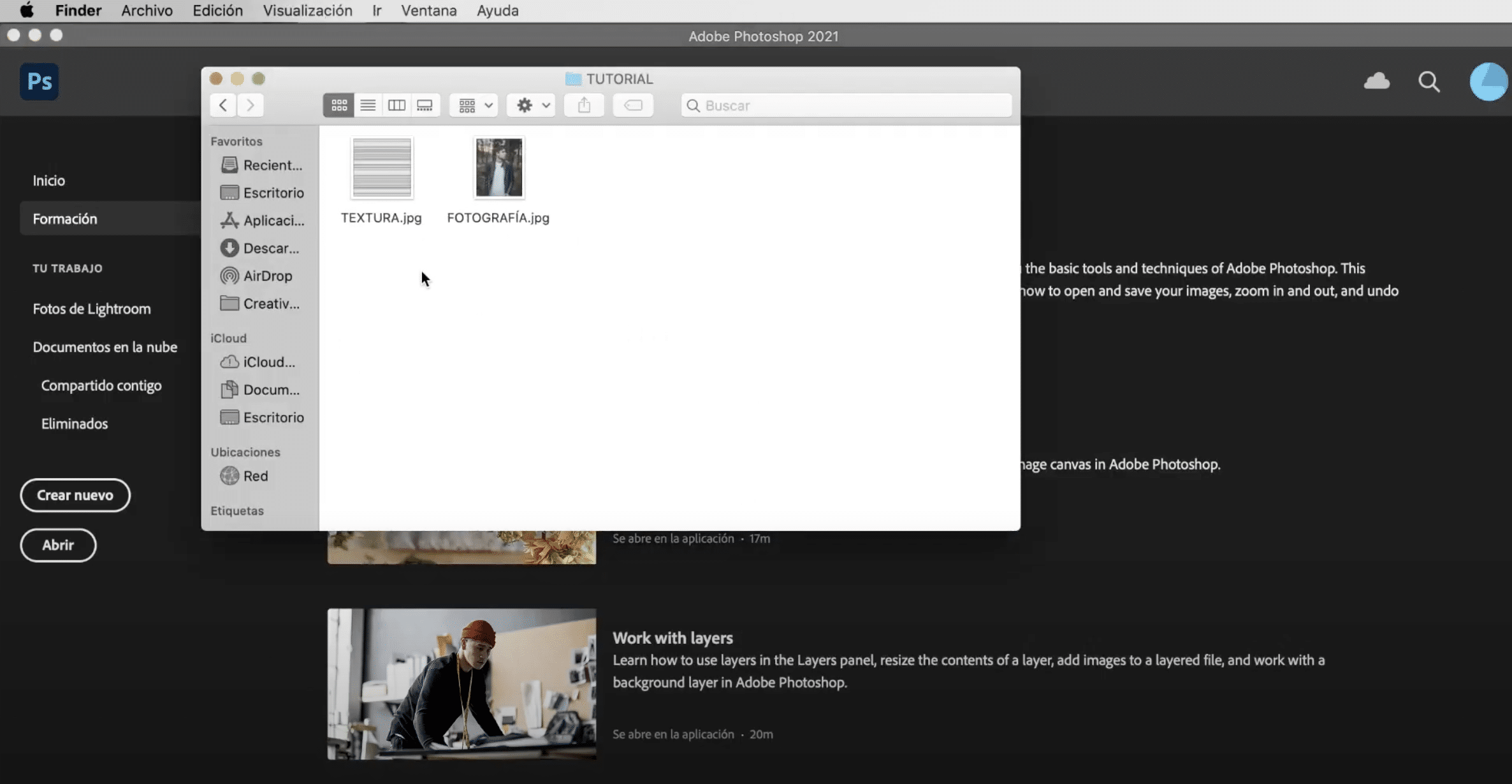
ก่อนที่เราจะเริ่มต้น มาดูกันว่าคุณจะต้องทำตามบทช่วยสอนนี้อย่างไร: ก่อนอื่น คุณจะต้องใช้ รูปถ่าย ที่คุณต้องการใช้เอฟเฟกต์และ ลวดลายเส้นแนวนอนขาวดำคุณสามารถดาวน์โหลดได้จากคลังภาพใด ๆอันที่ผมใช้มาจาก pixaby
เปิดรูปภาพและทำซ้ำเพื่อให้เป็นขาวดำ
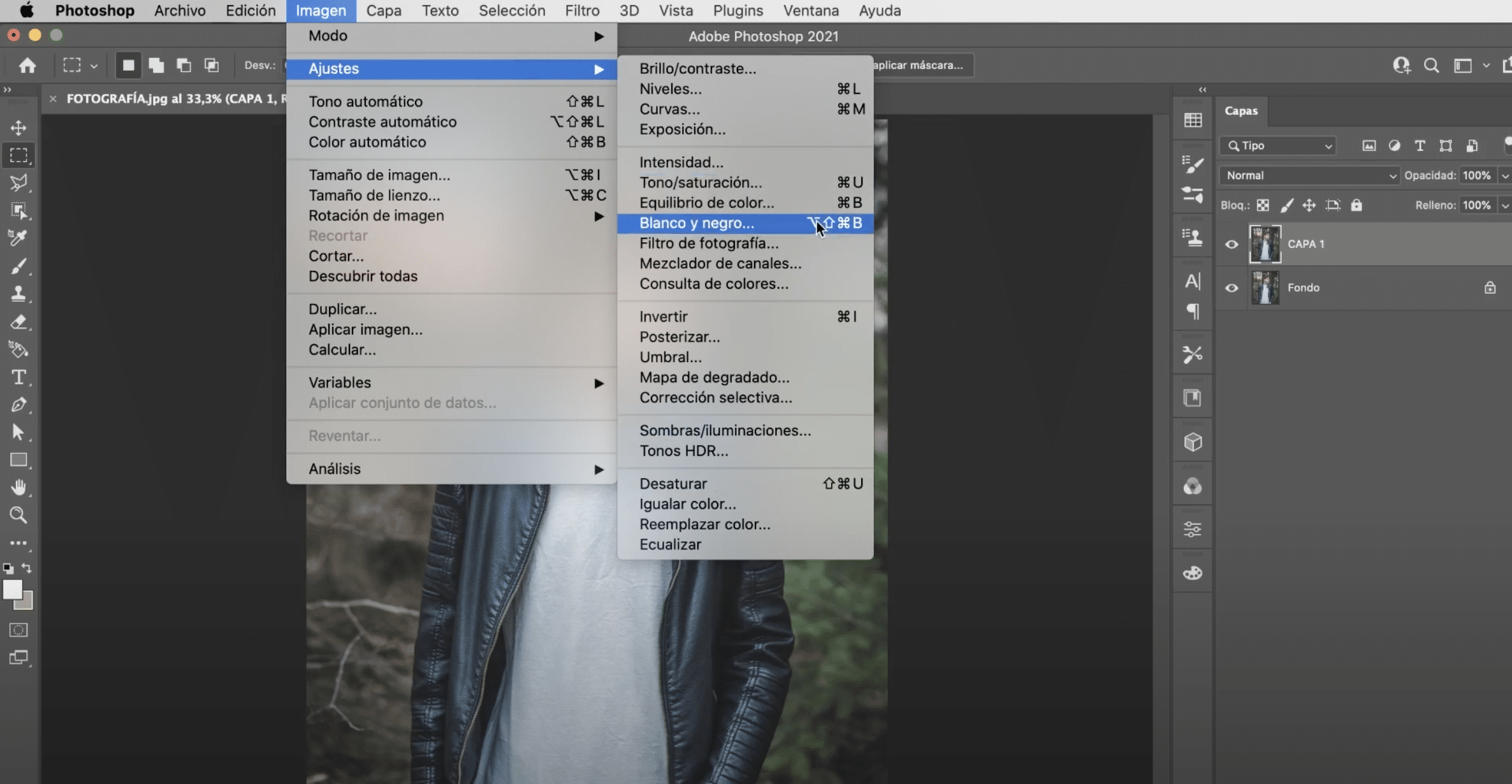
พวกเรากำลังจะไป เปิดรูปภาพก่อนแล้วเราจะทำซ้ำ เราจะใส่เลเยอร์ใหม่นี้เป็นขาวดำ มีสองวิธีที่จะทำ:
- ทางเลือกหนึ่งคือไปที่แท็บ "รูปภาพ" ในเมนูด้านบน ไปที่ "การตั้งค่า" และคลิกที่ "ลดความอิ่มตัว"
- อีกอย่างคือ ไปที่ "ภาพ"> "การตั้งค่า" และคลิกที่ "ขาวดำ".
ในกรณีนี้ ผมแนะนำให้คุณทำแบบที่ XNUMX เพราะมันเป็นวิธีที่ ให้คุณปรับแต่งภาพขาวดำ. ในการใช้เอฟเฟกต์ความผิดพลาด มันจะดีกว่าถ้าภาพถ่ายมีพื้นหลังสีเข้ม ดังนั้นฉันจึงลดระดับสีแดง เหลือง และฟ้าลงเล็กน้อย
ทำซ้ำเลเยอร์ 1 และปิดการใช้งานช่อง R ในตัวเลือกการผสมขั้นสูง
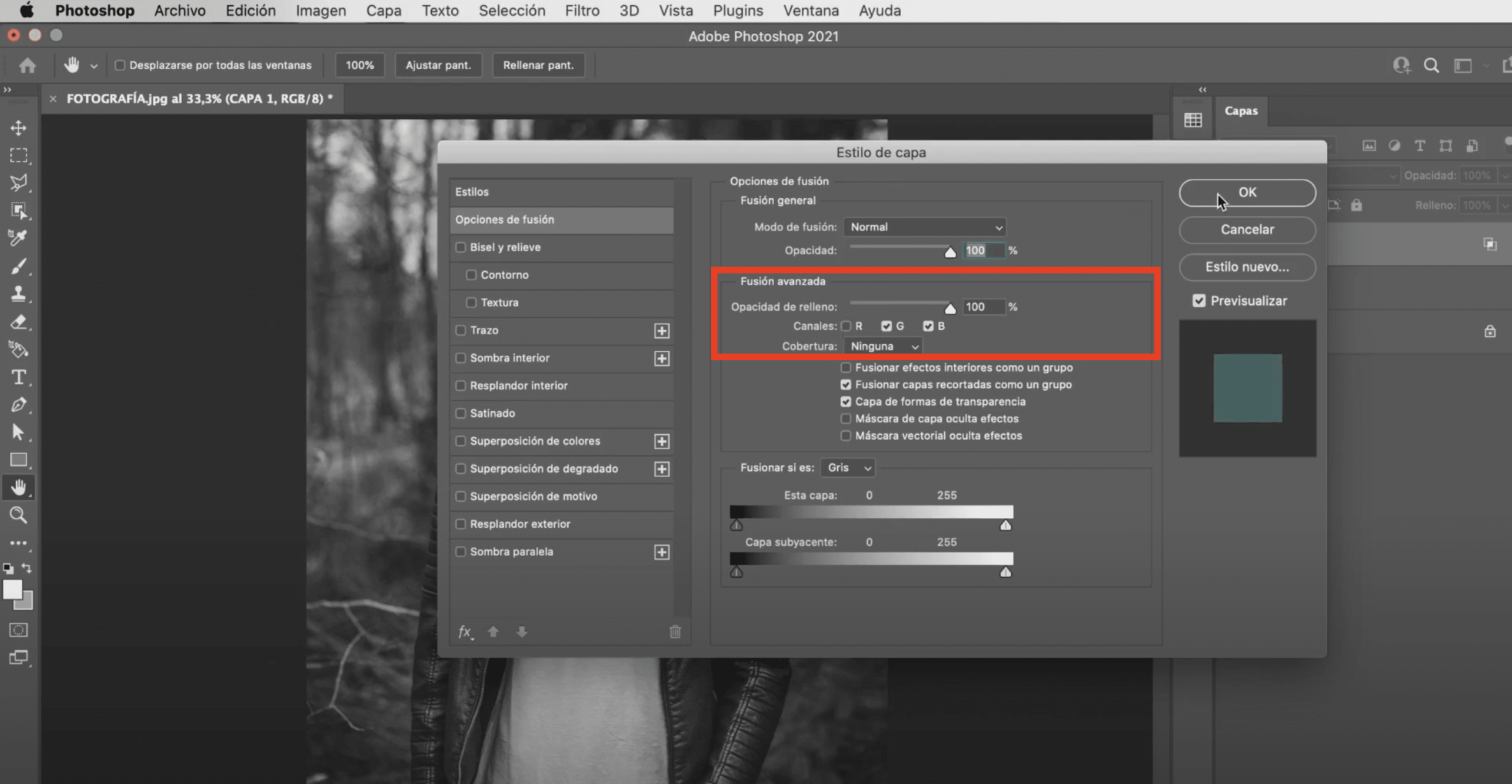
เราจะทำซ้ำเลเยอร์ใหม่นี้ (เลเยอร์ 1) (สร้างเลเยอร์ 2) ทำ คลิกขวาที่ "เลเยอร์ 2" และในเมนูที่จะปรากฏขึ้นให้คลิกที่ ตัวเลือกฟิวชั่น. หน้าต่างจะเปิดขึ้น ค้นหาส่วนที่เขียนว่า "ฟิวชั่นขั้นสูง". ที่นั่น ปิดช่องR. ตอนนี้ ด้วยเครื่องมือย้าย ให้ย้าย "เลเยอร์ 2" ไปทางซ้ายเล็กน้อย
เพิ่มฟักและสร้างกลุ่มเลเยอร์ใน Photoshop
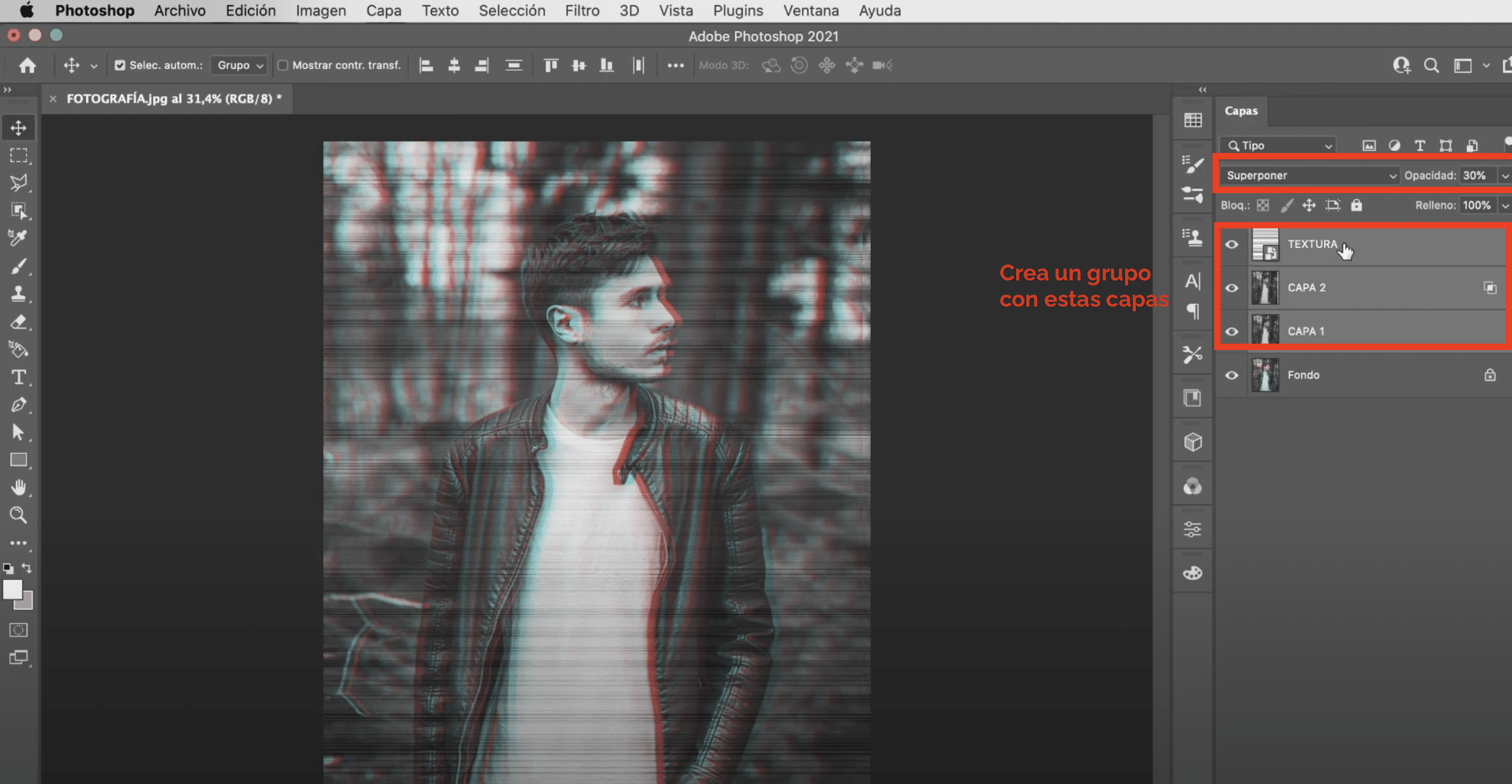
ได้เวลาแล้ว รวมฟัก. ลากไปที่หน้าจอและ ปรับขนาดภาพให้พอดี เพื่อการถ่ายภาพ เมื่อคุณปรับมัน ให้เปลี่ยน โหมดการผสมเป็น "โอเวอร์เลย์". ขั้นตอนต่อไปจะเป็น ความทึบต่ำ ของชั้นนี้ ให้เหลือ 30% ครับแต่ไม่ใช่ค่าที่แน่นอน ปรับตามชอบครับ
หากคุณไม่มั่นใจว่าเส้นตกอยู่ตรงไหน คุณสามารถย้ายเลเยอร์ "แรสเตอร์" ได้ตลอดเวลา ด้วยเครื่องมือย้ายหรือด้วยคำสั่ง + T (Mac) หรือการควบคุม + T (Windows) ด้วย ทุกชั้น ที่เรามีจนถึงตอนนี้ ยกเว้นพื้นหลัง, เราจะสร้างกลุ่ม ในการสร้างกลุ่มของเลเยอร์ใน Adobe Photoshop ให้กดปุ่ม shift ค้างไว้แล้วคลิกเลเยอร์ทั้งหมดที่คุณต้องการจัดกลุ่มเพื่อเลือก ต่อมา พิมพ์ command + G (Mac) หรือ control + G (Windows).
สร้างเอฟเฟกต์ภาพแตก
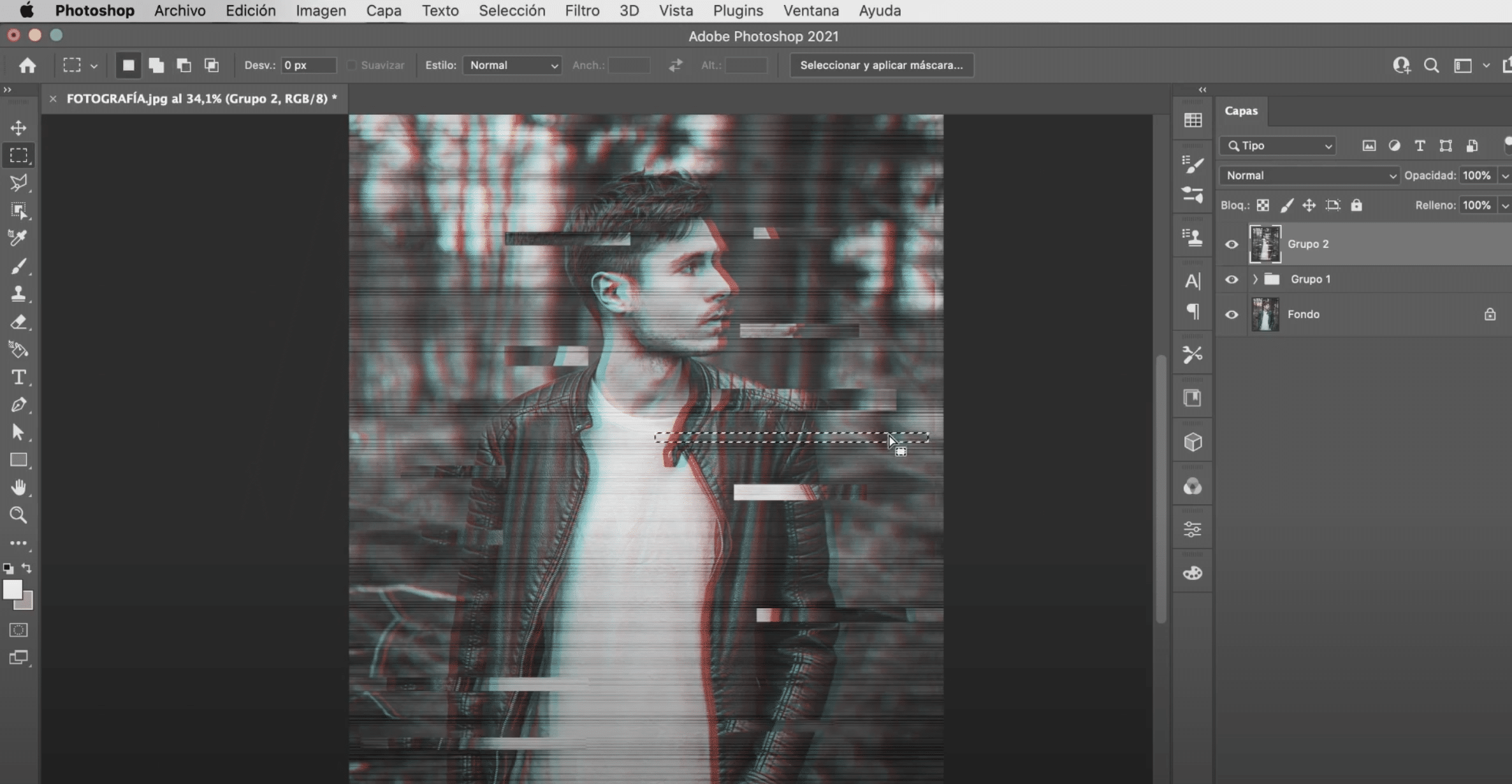
พวกเรากำลังจะไป กลุ่มซ้ำ. จะ คลิกขวาที่สำเนาและในเมนูเราจะเลือก «รวมกลุ่ม» เพื่อสร้างชั้นเดียว เราเหลืออีกเพียงขั้นตอนเดียวที่ต้องทำ ด้วยเครื่องมือ กรอบสี่เหลี่ยม พวกเรากำลังจะทำ สี่เหลี่ยมผืนผ้าที่มีความยาวและขนาดต่างกัน บนเลเยอร์ที่เราสร้างขึ้นและด้วย ย้ายเครื่องมือ (คุณสามารถกดคำสั่งหรือควบคุมในขณะที่ลาก) เราจะย้ายพวกมันเพื่อสร้าง to เอฟเฟกต์ "ภาพแตก". คุณสามารถสร้างได้มากเท่าที่คุณต้องการ คุณคิดอย่างไรกับผลลัพธ์สุดท้าย?
